
自作 PC を一年ほど利用していたのだが、ストレージ容量が足りなくなってきたので SSD を増設することにした。丁度 Amazon のブラックフライデーで値段が下がっていたのも大きい。
購入したのは Western Digital の SN570 1TB, M.2-2280 NVMe だ。まぁ無難な選択肢だろう。
Western Digital ウエスタンデジタル 内蔵SSD 1TB WD Blue SN570 (読取り最大 3,500MB/秒) M.2-2280 NVMe WDS100T3B0C-EC 【国内正規代理店品】ついでに熱が不安なのでヒートシンクも買っておいた。こっちはセール対象外だったけど元が安いので良しとする。
GLOTRENDS PS5 ヒートシンク、M.2 SSDヒートシンク (3mm厚み)、サーマルシリコンパッド付き、2280 M.2 PCIe NVME SSDにサポート、M.2冷却フィン ヒートシンク、合金アルミニウム製のM.2 SSDクーラー、導熱接着シート付き購入した数日後に届いた。早速取り付けよう。

ヒートシンクはこんな感じで板ガムみたいなやつとバンドでくっつける。

これをメインボードに取り付けるわけだが自分の利用している ASRock B550 Steel Legend では注意点が二つほどあった。
利用しているメインボードの仕様は把握しておこう。ASRock B550 Steel Legend には PCIe 4.0 x4 と PCIe 3.0 x2 の二つの M.2 スロットがあるが、PCIe 4.0 x4 は既に利用しているので、PCIe 3.0 x2 に接続する事になる。そのため、想定より遅い可能性がある。
もう一つは、M2_2 スロットはグラフィックボードと電源ユニットに挟まれててとてもつけにくいところにあることだ。

手はギリギリ入るけど作業しにくい。本来であれば一旦ケースからメインボードを外して作業するべきなのだが、面倒くさいのでこのままどうにかはめた。
他のメインボードでもあとから SSD を増設する場合にはグラフィックボードなどが邪魔してつけにくいことがあると思う。良い子はマネしないように。

これで取付は完了。Windows を起動しよう。
起動したらスタートメニュー右クリックなどから「ディスクの管理」を開こう。
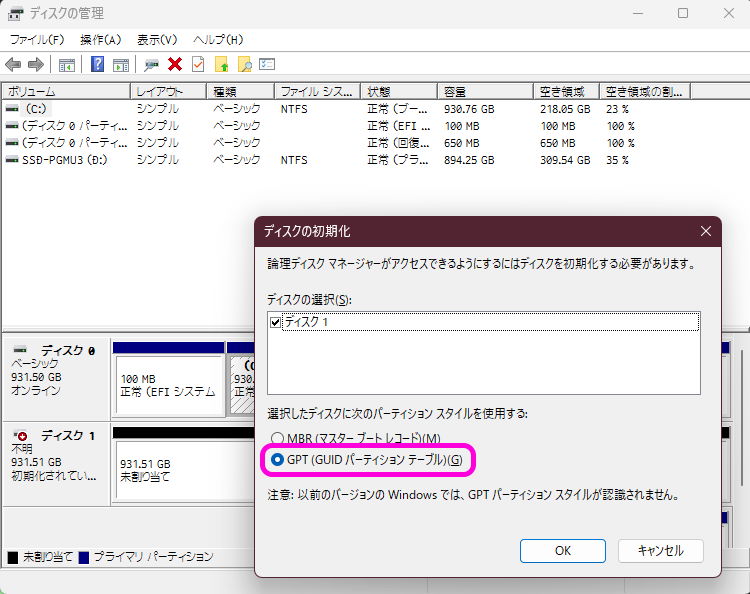
SSD が正常に取り付けられていれば自動的に認識し、「ディスクの初期化」のダイアログが表示されるのではないかと思う。データ保存用のストレージなので「GPT」を選択して「OK」を押そう。
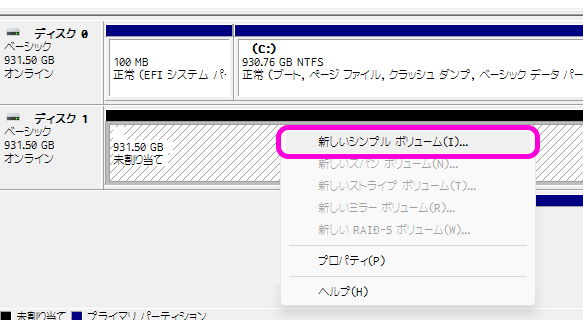
初期化したらパーティションを作成する。追加されたディスクを右クリックし「新しいシンプルボリューム」を選択しよう。
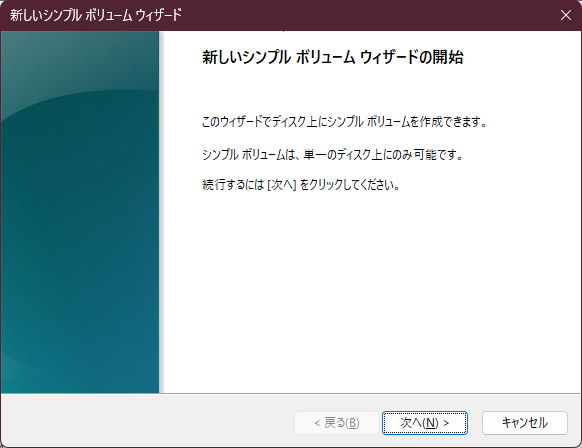
あとはダイアログに沿って進めていくだけだ。
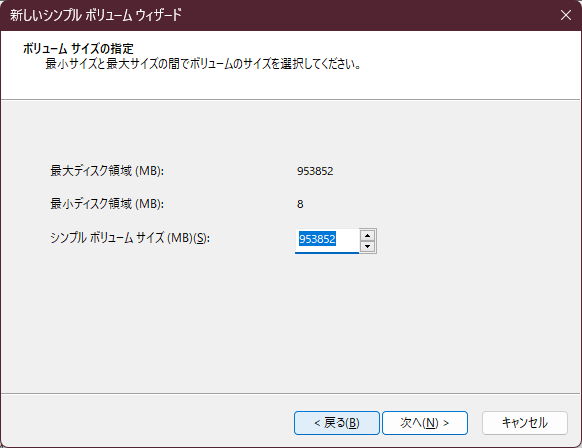
ストレージ全体を一つのドライブにするなら「次へ」を押し続けるだけで完了する。
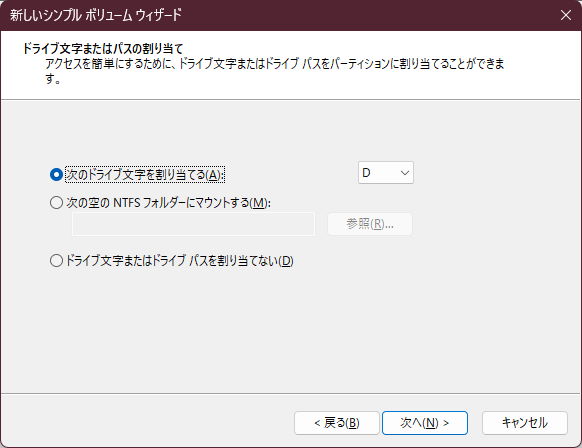
ドライブレターはあとから変えるのは面倒くさいので注意。すでに外付けストレージなどを利用していた場合には、つけなおせば内臓ストレージで連番にできる。
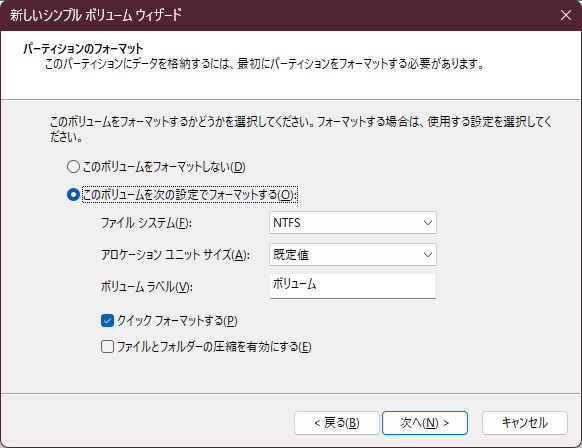
フォーマットは Windows だけで利用するなら NTFS で良い。
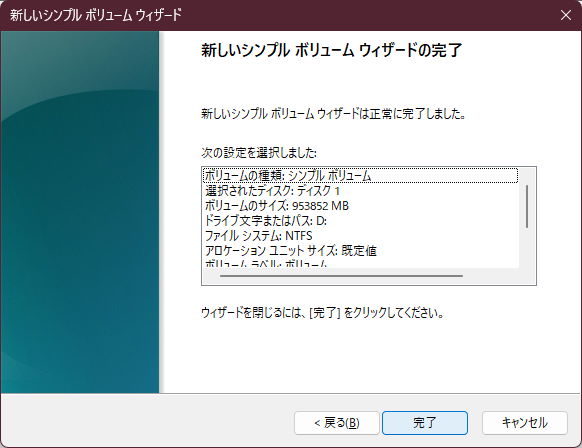
これで完了だ。
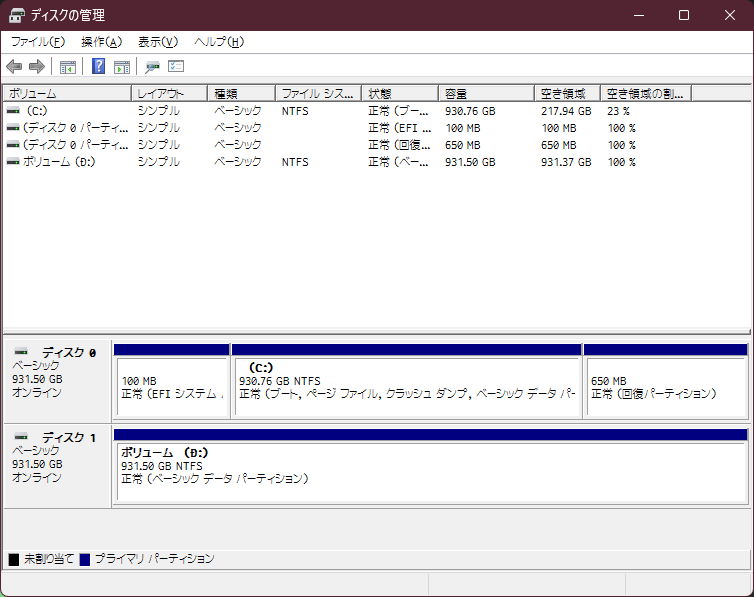
ディスクの管理の画面に戻ると、このように認識されているのがわかると思う。
最後に SN570 のベンチマークを計ってみた。
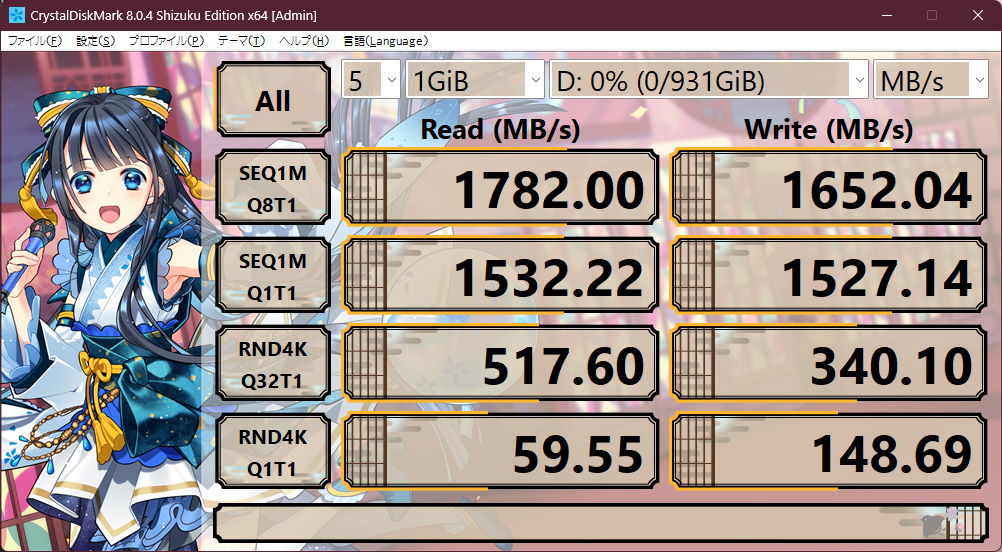
Web 上の情報と比較すると半分程度の性能のようだ。PCIe の使用レーンの差が出ているのではないかと思う。
参考までに現在システムドライブにしている Crucial P2 CT1000 も計ってみた。
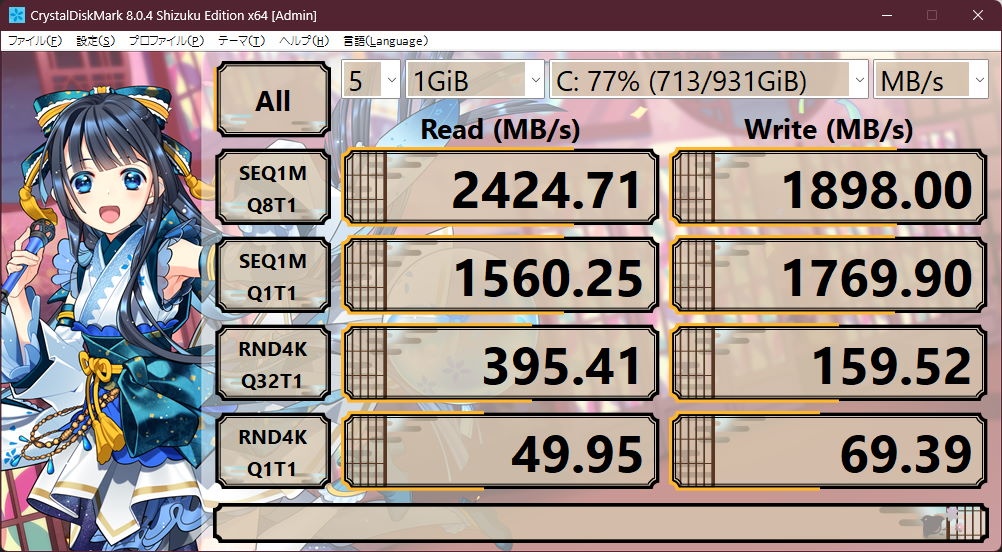
一年ほど毎日使ってる PC なので多少の性能劣化はあるかもしれないがシーケンシャルアクセスに関してはこちらのほうが早く、スロットによる差が出ているのではないかと思う。
まぁこれだけ早ければ個人的には十分だろう。これで暫くはストレージ容量に悩まされずにすむ。
SSD の増設は簡単にできるので、ストレージ容量に不安があるなら試してみると良いかもしれない。


コメント